在Revit中楼梯的绘制方法一般有两种,快来学习一下吧!
①按构件绘制②按草图绘制
一、功能区:“建筑”选项卡“楼梯坡道”面板“楼梯”下拉菜单“楼梯(按构件/按草图)”。
首先我们一起来看看按构件如何绘制楼梯。
第一步:设置楼梯属性。
按照图纸设置楼梯属性,如下图。
第二步:绘制楼梯。
各参数设置完成后,将鼠标光标移动到绘图区域中的平面视图上,单击楼梯的起始位置,拖动鼠标,这时软件会提示已创建的踢面数和剩余踢面数,如下图。
继续拖动,单击本梯段末端位置,完成一段梯段的绘制。
完成一段梯段后继续绘制下一段梯段,直到软件提示已创建多少个踢面,剩余0个,如下图。
此时,楼梯由梯段和平台构件组成。
单击完成草图编辑模式,楼梯绘制完成,切换到三维视图中查看。如果需要对楼梯进行修改,可以选中楼梯点击“编辑楼梯”按钮进入草图模式进行修改,如下图。
下面我们来看一下按草图绘制楼梯,也可用于不规则楼梯建模。
第一步:设置楼梯属性同构件楼梯。
第二步:绘制楼梯。
各参数设置完成后,将鼠标光标移动到绘图区域中的平面视图上,单击楼梯的起始位置,拖动鼠标,这时软件会提示已创建的踢面数和剩余踢面数,如下图。
继续拖动,单击本梯段末端位置,完成一段梯段的绘制。完成一段梯段后继续绘制下一段梯段,直到软件提示已创建多少个踢面,剩余0个,如下图。
此时,楼梯草图由踢面线和边界线组成,可对踢面线和边界线再次进行编辑。
单击“修改”面板中的“楼梯扶手”按钮,在弹出的“栏杆扶手”对话框中设置栏杆扶手的类型和放置位置,如下图。

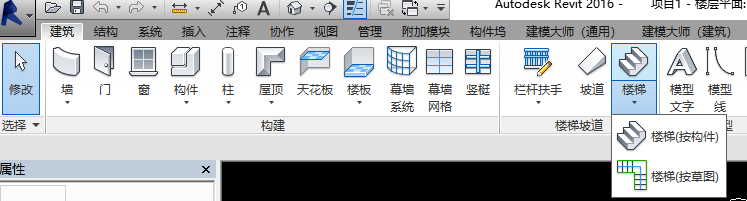
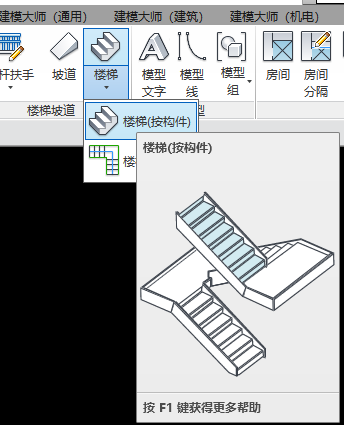
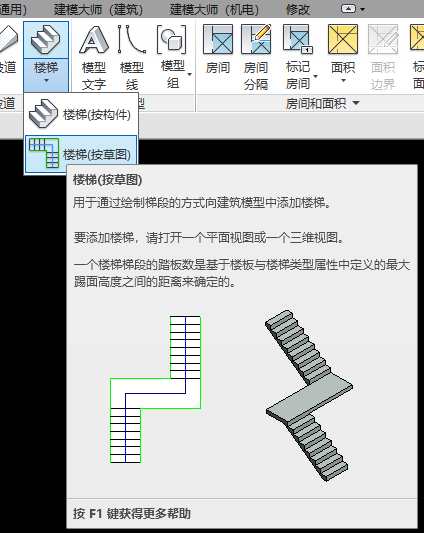
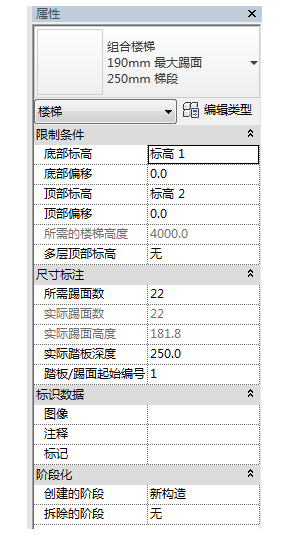
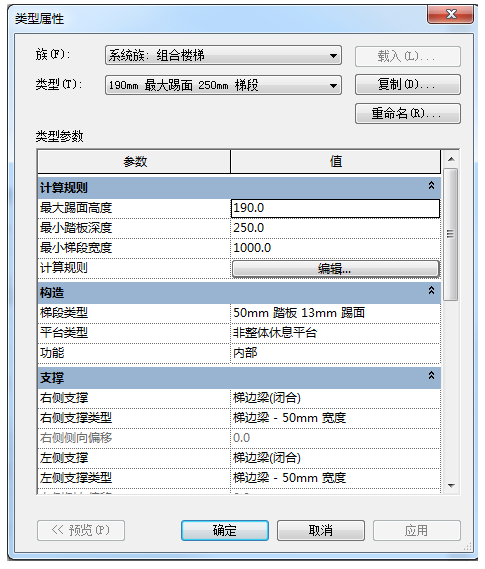
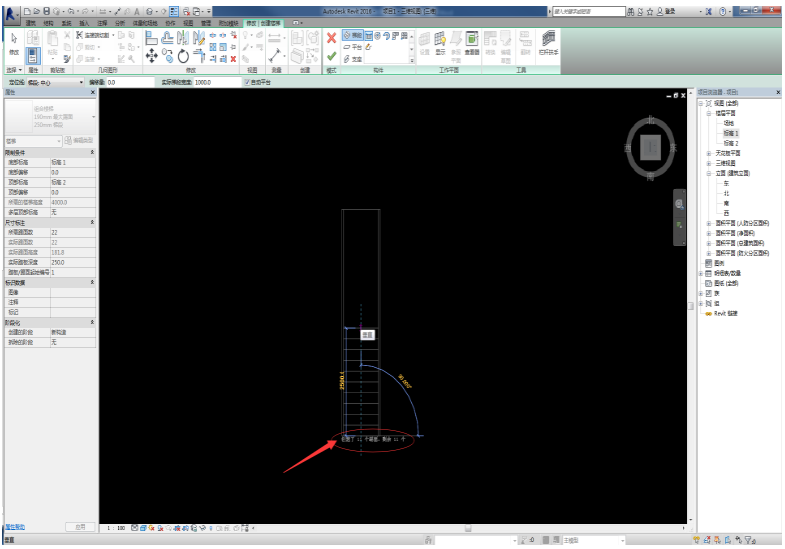
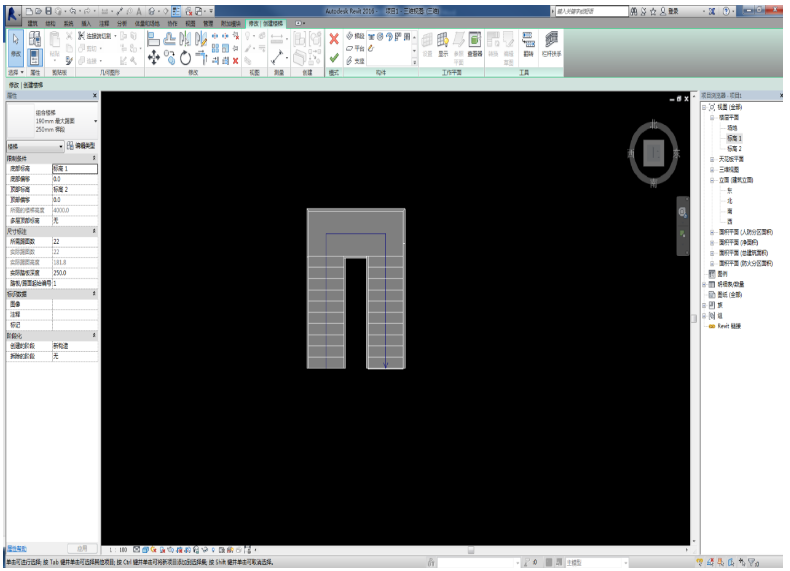
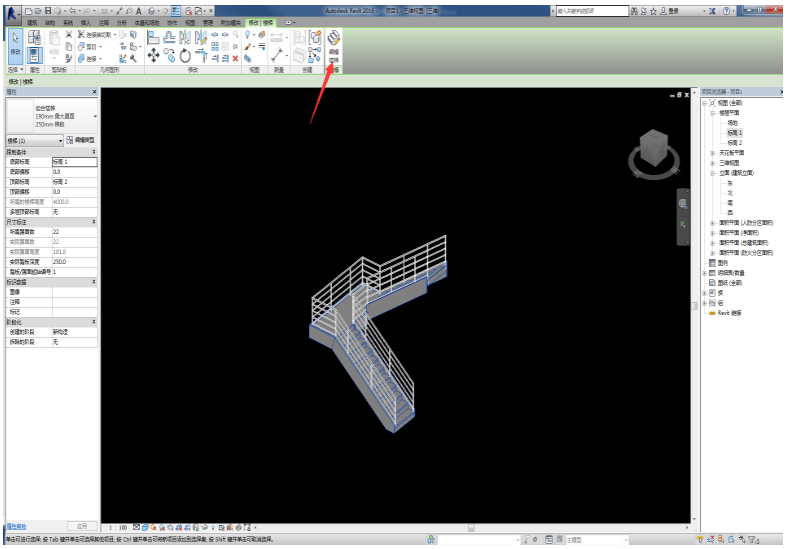
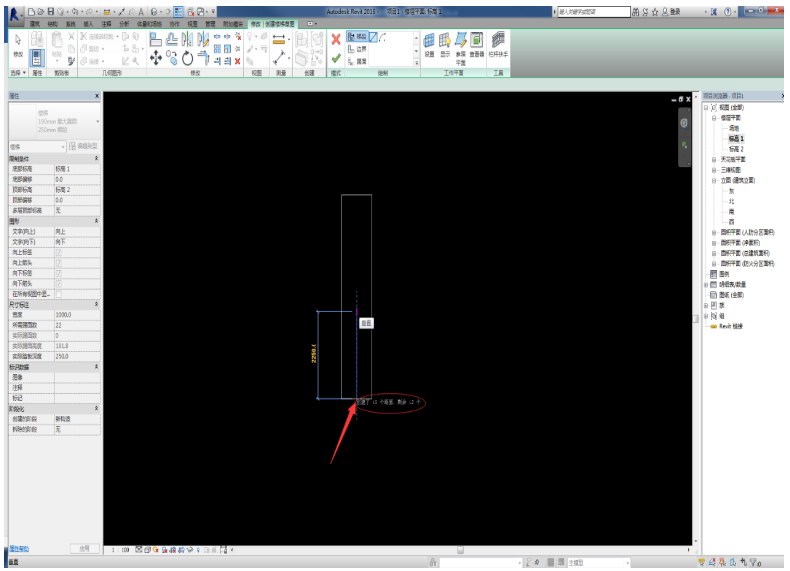
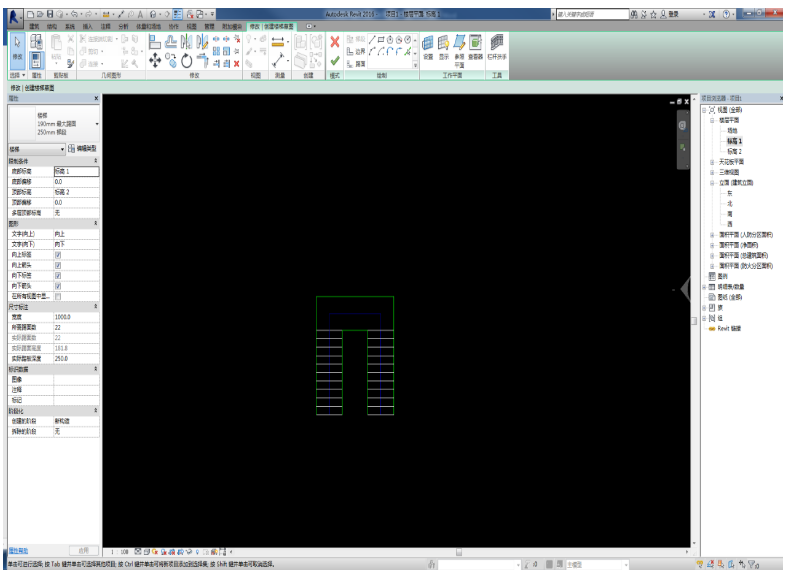

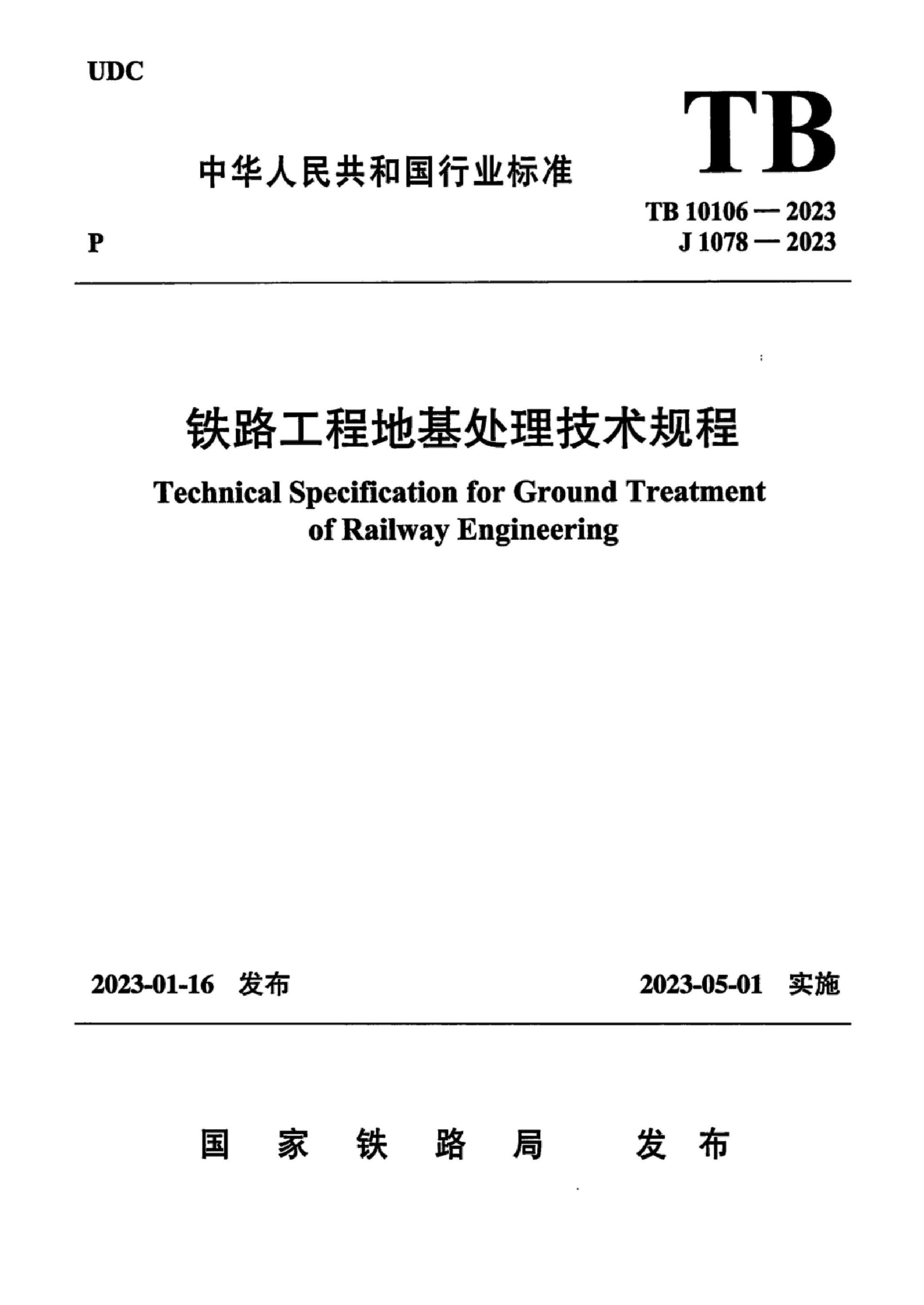

评论0